vmware虚拟机从u盘启动,VMware 虚拟机通过 U 盘启动并安装 Windows PE 的详细步骤
- 综合资讯
- 2025-03-14 15:14:22
- 5

在 VMware Workstation 中使用 U 盘作为引导设备来启动和安装 Windows PE 系统的过程如下:,1. **准备 U 盘**:首先确保你有一个空...
在 VMware Workstation 中使用 U 盘作为引导设备来启动和安装 Windows PE 系统的过程如下:,1. **准备 U 盘**:首先确保你有一个空的 USB 盘,并将其格式化为 FAT32 文件系统(这是大多数操作系统支持的文件系统)。,2. **创建 Windows PE 镜像**:下载一个适合于你的硬件配置的 Windows PE 镜像文件(通常以 .ISO 格式),可以使用 Microsoft 的工具如 Windows Automated Installation Kit (WAIK) 或 Windows Assessment and Deployment Kit (ADK) 来制作这样的镜像。,3. **将 Windows PE 镜像写入 U 盘**:使用第三方软件(如 Rufus、UNetbootin 等)将 Windows PE 镜像写入到之前准备的 U 盘中。,4. **设置 VMware 虚拟机**:打开 VMware Workstation 并创建一个新的虚拟机或选择已有的虚拟机进行修改。,5. **配置网络设置**:确保虚拟机的网络设置为桥接模式或其他合适的连接方式,以便于后续的网络访问。,6. **添加 U 盘设备**:在虚拟机的设置界面中,找到“USB”选项卡,点击“+”按钮添加新的 USB 设备,然后选择刚刚制作的带有 Windows PE 镜像的 U 盘。,7. **启动虚拟机**:关闭所有已打开的程序窗口,右键点击虚拟机图标,选择“Power Off”,然后再次点击“Power On”来启动虚拟机。,8. **从 U 盘启动**:在虚拟机启动时,按下 F12 键进入 BIOS 设置界面,更改启动顺序为优先考虑 U 盘。,9. **完成安装**:按照提示完成 Windows PE 的安装过程。,由于不同版本的 VMware 和操作系统的差异,具体的操作步骤可能会有所不同,在实际操作过程中,请务必小心谨慎,避免数据丢失或其他意外情况的发生。
在当今数字化时代,使用虚拟机进行系统测试、软件开发和系统维护已经成为一种常见的工作方式,VMware 是一款非常流行的虚拟化平台,它允许用户在一个物理计算机上运行多个虚拟机,从而实现不同操作系统之间的无缝切换和协同工作,有时候我们可能需要从 U 盘启动 VMware 虚拟机来执行特定的任务,比如安装 Windows PE(Preinstallation Environment),这是一个轻量级的操作系统环境,常用于系统恢复、故障排除和网络配置等场景。
准备工作
创建 Windows PE 镜像文件
我们需要创建一个 Windows PE 镜像文件,这可以通过以下几种方法来实现:

图片来源于网络,如有侵权联系删除
- 使用 Windows Assessment and Deployment Kit (ADK):这是微软提供的工具包,包含了用于创建 Windows PE 镜像的工具,你可以下载 ADK 并按照其文档中的指示来创建 Windows PE 镜像。
- 使用第三方工具:有一些第三方工具可以帮助你快速创建 Windows PE 镜像,WinToFlash 或 Rufus,这些工具通常提供了更直观的用户界面,使得创建过程更加简单。
无论采用哪种方法,最终你需要得到一个 ISO 格式的 Windows PE 镜像文件。
准备 U 盘
我们需要将这个 ISO 文件写入到 U 盘中,为此,可以使用以下工具之一:
- Rufus:这是一个免费且功能强大的 U 盘制作工具,支持多种操作系统的镜像文件写入,打开 Rufus 后,选择你的 U 盘作为目标设备,然后点击“Select”按钮浏览并选择之前创建的 Windows PE 镜像文件,最后点击“Start”开始写入过程。
- Windows 系统自带工具:如果你正在使用 Windows 10 或更高版本,那么可以利用内置的“Create a bootable USB flash drive”向导来完成这一步,右键点击 ISO 文件,选择“Mount”,然后在资源管理器中找到已挂载的驱动器,复制所有内容到 U 盘即可。
确保在写入过程中不要断开电源或拔出 U 盘,以免损坏数据。
在 VMware 中设置 U 盘启动
现在我们已经准备好了 Windows PE 镜像文件和 U 盘,可以开始在 VMware 中设置 U 盘启动了。
打开 VMware Workstation/Player
打开 VMware Workstation 或 VMware Player(取决于你所使用的版本),如果你的虚拟机已经存在,则直接跳转到下一步;如果没有,则需要新建一个虚拟机。
新建虚拟机
选择类型与版本
在新虚拟机向导中,首先选择“Typical”(典型)以快速创建基本配置,指定你要运行的操作系统类型和版本,由于我们要使用 Windows PE,这里可以选择“Microsoft Windows”下的“Other Windows”选项。
自定义硬件规格
在这一步中,可以根据实际需求调整内存大小、CPU 核心和硬盘容量等参数,对于 Windows PE 较低的配置就足够用了。
分配磁盘空间
你可以选择使用现有硬盘分区还是创建一个新的虚拟磁盘,考虑到 Windows PE 通常不需要太多存储空间,建议选择较小的磁盘大小。
完成虚拟机创建
最后一步是确认所有设置无误后点击“Finish”完成新虚拟机的建立。
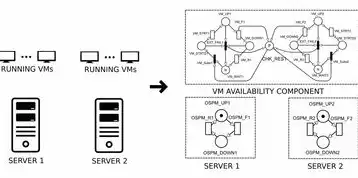
图片来源于网络,如有侵权联系删除
配置虚拟机 BIOS 设置
为了使我们的 U 盘能够被正确识别并引导加载,需要在虚拟机的 BIOS 中进行一些必要的更改,我们需要让虚拟机优先考虑 U 盘作为启动设备。
启动虚拟机
双击刚刚创建的虚拟机图标,等待它进入 BIOS 设置模式(通常是按下 F2 或 Del 键),注意:不同的 BIOS 版本可能会有所差异,但一般都会有一个明确的提示告诉你如何进入设置菜单。
修改启动顺序
在 BIOS 设置界面内找到“Boot Order”(启动顺序)或者类似的选项卡,在此处,你应该能看到当前可用的启动设备列表以及它们的优先级排序,将 U 盘设置为第一个启动项,并将其他设备的顺序向后移动。
保存退出
完成上述设置后,请务必记得保存所做的更改,通常情况下,你可以通过按下特定按键(如 F10)来保存并退出 BIOS 设置,虚拟机会尝试从 U 盘启动。
启动 Windows PE
当一切准备就绪时,就可以正式开始启动 Windows PE 了。
插入 U 盘
将刚才制作的带有 Windows PE 镜像文件的 U 盘插入到你的主机上的某个USB端口。
重启虚拟机
关闭当前的 VMware
本文链接:https://www.zhitaoyun.cn/1795249.html

发表评论